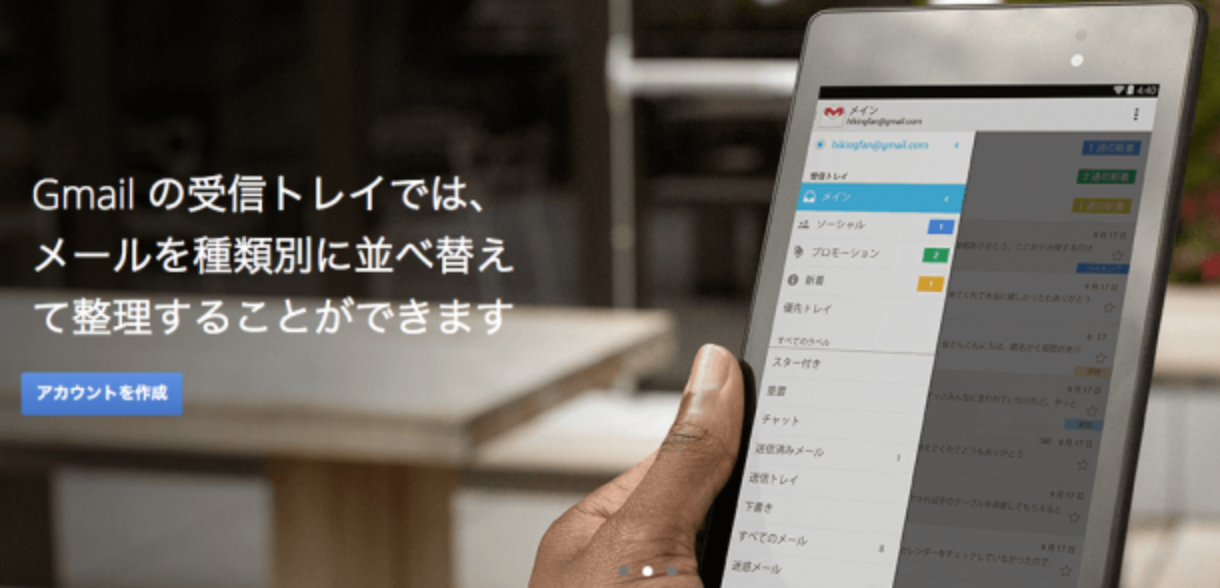iPhoneで未送信メールを簡単に削除する方法


(※写真引用元:足成)
メールが未送信になる理由…
「メールを取得できません」という通知が表示され、設定が正しくできていないまま放置しているメールアカウントがありまして…
その放置していたアカウントを差出人に設定し、誤ってメールを送信しようとした場合、どうやらiPhoneは送信ができるはずもないメールを何度も何度も送信しようと努力をし続けるようなのです。。非常に健気…
また、メール送信中に通信環境が悪化し、送信できなかった場合も同じ状態になるみたいです。。根気強い。。
そして、削除も停止もできない状態に
そう。iPhoneはめちゃくちゃ根気強い。。
でも、正直ずっと送信箱が空にならず、下のステータスにも「1件未送信の状態です」なんて言われた日にゃ困っちゃったものでして…
うん。残念だけど、削除をしましょう。と決断をしたものの…
いつも通り削除しようにも、いつ開いてもダイアログが回りっぱなしで削除も停止もできない状態。
このままだと一生、未送信のメールを見てみぬふりしながら生活しなくてはならないのか…
と思っていたら、非常に簡単に未送信のメールを処理できる状態にできる方法がありました。
それは…
エアプレーンモード【機内モード】で簡単削除!
その手があったか…
要するにこういうことです。
1.設定画面の最上段、「機内モード」に変更する
2.機内モード = 全ての通信機能をOFFにする
3.OFF = 送信をしようという働きすらiPhoneができなくなる
4.未送信のメールが回帰的に送信をしようと試みるのを完全に防ぐ
5.晴れて削除が可能となる
全く思いつきませんでした。。。。
ちなみに、参考になったページがこちらのページです。
▼iPhoneでメールの送信を停止させる方法を教えてください!
http://detail.chiebukuro.yahoo.co.jp/qa/question_detail/q1038243120
さすが知恵袋。さすがYahoo!さすが孫さん。
困った時の最後の望み。これで晴れて問題解決。
通信関連でお困りの際はまずは「機内モード」で通信を完全にOFFの状態にする。